커서의 종류
포인팅 모드
문서의 페이지에 붙여진 서식을 선택하거나, 일람보기 형식으로 페이지를 선택할 수 있습니다.
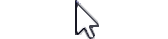
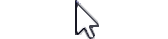
서식 위로 커서를 이동시키면, 커서의 모양이 다음과 같이 변경됩니다.
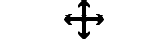
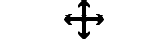
여기에서는 주로 포인팅 모드 또는 멀티 모드에서의 조작을 기준으로 설명하고 있습니다.
스크롤 모드
페이지를 상하로 움직이기 위한 커서 모드.
문서의 페이지 상에서, 마우스의 왼쪽 버튼을 누르면 손을 쥔 모양이 됩니다. 이 상태에서 커서를 드래그하면 페이지가 커서와 함께 이동합니다.
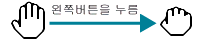
문서의 페이지 상에서, 마우스의 왼쪽 버튼을 누르면 손을 쥔 모양이 됩니다. 이 상태에서 커서를 드래그하면 페이지가 커서와 함께 이동합니다.
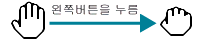
스크롤 모드에서 <Ctrl> 키를 누른 상태에서 드래그를 하면 전체 페이지가
축소되어 있는 창이 표시됩니다. 이 창을 전체 보기 창이라고 합니다. 현재의 위치는 전체 보기 창에서 박스로 표시됩니다.
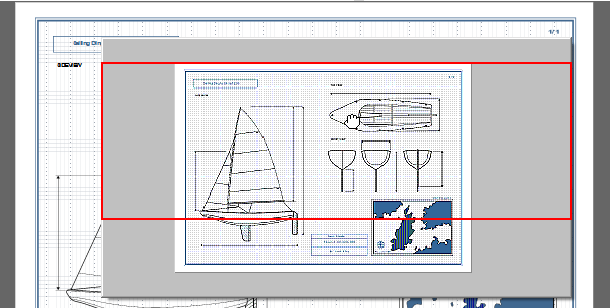
전체 보기 창을 표시한 상태에서는 문서 보기에서 표시 배율을 변경하는 조작만 수행할 수 있습니다.
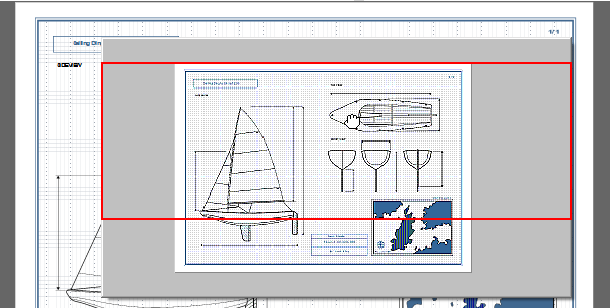
전체 보기 창을 표시한 상태에서는 문서 보기에서 표시 배율을 변경하는 조작만 수행할 수 있습니다.
텍스트 선택 모드
페이지에서 텍스트 문자열을 선택하기 위한 커서 모드.
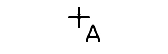
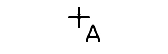
보충
- 일부 응용프로그램 페이지의 경우에는, 텍스트를 선택할 수 없습니다.
- 텍스트 선택 모드에서 URL을 선택한 다음, 팝업 메뉴에서 [Web 브라우저 기동]을 선택하면, URL 페이지를 나타내는 브라우저가 열립니다.
도구 모드
서식을 붙여 넣기 위한 커서 모드. 커서 모양은 서식의 종류에 따라 다양합니다.
서식 메뉴나 서식 도구 모음에서 서식 도구나 용지 도구를 선택할 경우에는 커서가 도구 모드로 변경됩니다.
서식이나 용지의 붙여 넣기를 완료하면, 커서가 포인팅 모드로 변경됩니다.
서식 메뉴나 서식 도구 모음에서 서식 도구나 용지 도구를 선택할 경우에는 커서가 도구 모드로 변경됩니다.
서식이나 용지의 붙여 넣기를 완료하면, 커서가 포인팅 모드로 변경됩니다.
보충
[서식] 메뉴에서 [서식 연결 추가]를 선택한 경우에는, 커서 모드가 자동으로 다른 모드로 변경되지 않습니다. [보기] 메뉴에서 모드를 선택하여 바꿀 수 있습니다.
멀티 모드
커서가 텍스트가 없는 부분에 있을 때에는 포인팅 모드와 동일합니다. 커서가 텍스트 위에 있을
때에는 텍스트 선택 모드와 동일합니다. 마우스 오른쪽 버튼을 누른 상태에서 드래그하면 스크롤 모드와 동일합니다.
커서 모드 변경
다음과 같은 방법이 있습니다.
- [보기] 메뉴의 [포인팅 모드] / [스크롤 모드] / [텍스트 선택 모드] / [멀티 모드]를 선택합니다.
- <F4> 키를 누르면 포인팅 모드->스크롤 모드->텍스트 선택 모드->멀티 모드의 순서로 모드가 전환됩니다.